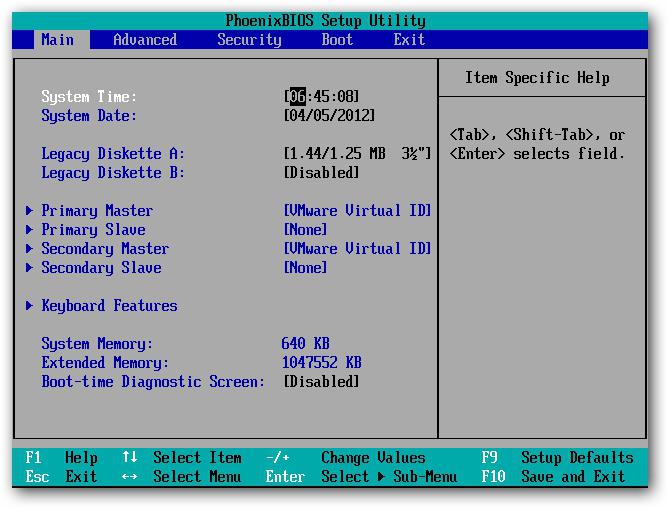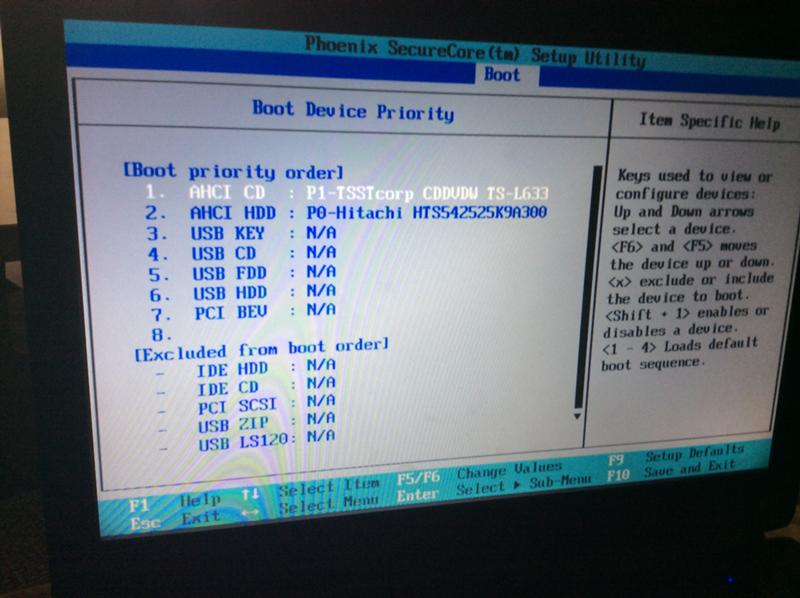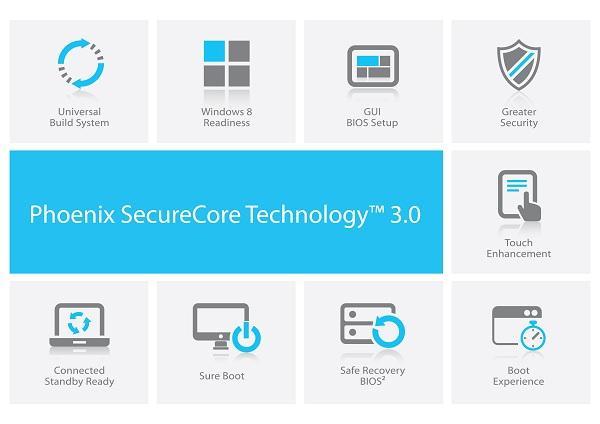Phoenix Securecore Tm Setup Utility Windows 7

Na, mein Freund, bereit für eine kleine Zeitreise in die Welt von Windows 7 und mysteriösen BIOS-Einstellungen? Keine Sorge, es wird nicht so gruselig, wie es sich anhört! Heute plaudern wir über das Phoenix SecureCore Tiano Setup Utility – ein Name, der klingt, als wäre er aus einem Science-Fiction-Film entsprungen, aber im Grunde nur das BIOS deines Computers ist.
Was ist das BIOS überhaupt? Stell es dir als die erste App vor, die dein Computer startet, bevor Windows überhaupt "Hallo" sagen kann. Es checkt, ob alle wichtigen Teile (RAM, Festplatte, etc.) da sind und funktionieren, bevor es das Zepter an Windows übergibt. Das Phoenix SecureCore Tiano Setup Utility ist einfach die Art und Weise, wie du dieses BIOS auf einem Windows 7 Rechner (oder manchmal auch älteren) bedienen kannst. Denk an eine Art Kontrollzentrum für die Hardware deines PCs.
Warum muss ich da überhaupt rein?
Gute Frage! Meistens musst du das gar nicht. Aber es gibt ein paar Situationen, in denen es nützlich sein kann:
- Bootreihenfolge ändern: Du willst von einer CD oder einem USB-Stick booten, um Windows neu zu installieren oder ein Rettungssystem zu starten? Dann musst du im BIOS die Bootreihenfolge anpassen.
- Hardware-Einstellungen anpassen: Manchmal kannst du hier Dinge wie die Lüftergeschwindigkeit steuern oder Energiesparfunktionen aktivieren oder deaktivieren. Aber Vorsicht, spiele nicht mit Einstellungen, von denen du keine Ahnung hast! Sonst könnte dein Computer komische Dinge tun (oder gar nicht mehr starten – ups!).
- Passwort setzen: Du kannst dein BIOS mit einem Passwort schützen, damit niemand ohne deine Erlaubnis in die Einstellungen kommt. Praktisch, wenn du paranoid bist (oder einfach nur Geschwister hast, die gerne an deinem Computer rumspielen).
Wichtig: Bevor du irgendwelche Änderungen im BIOS vornimmst, schreibe dir die ursprünglichen Einstellungen auf. So kannst du alles wieder zurücksetzen, falls etwas schiefgeht. Ein Foto mit dem Handy reicht meistens!
Wie komme ich da rein?
Das ist der kniffligste Teil, denn jeder Computerhersteller hat seine eigene Methode. Aber es gibt ein paar Tasten, die du ausprobieren kannst, wenn du den Computer startest. Drücke sie wiederholt, direkt nachdem du den Einschaltknopf gedrückt hast:
- Entf (Delete): Oft die häufigste Taste.
- F2: Auch sehr beliebt.
- F12: Manchmal für ein Boot-Menü, aber auch für das BIOS.
- Esc (Escape): Selten, aber einen Versuch wert.
- Manchmal auch andere F-Tasten (F1, F8, F10, etc.)
Meistens steht beim Start des Computers kurz unten auf dem Bildschirm eine Meldung wie "Press DEL to enter setup" oder so ähnlich. Achte darauf!
Wenn du die richtige Taste gefunden hast, landest du im Phoenix SecureCore Tiano Setup Utility. Es sieht vielleicht nicht besonders schick aus, eher wie ein Relikt aus alten DOS-Zeiten, aber lass dich davon nicht abschrecken. Die Bedienung erfolgt meistens mit den Pfeiltasten und Enter.
Achtung, Gefahr!
Ich muss es nochmal sagen: Sei vorsichtig! Spiele nicht mit Einstellungen herum, von denen du keine Ahnung hast. Das BIOS ist ein sensibles System, und falsche Einstellungen können dazu führen, dass dein Computer nicht mehr startet. Wenn du dir unsicher bist, lass es lieber sein oder frag einen Experten.
Denk daran, das BIOS ist wie das Gehirn deines Computers. Wenn du da falsche Informationen eingibst, kann das zu Problemen führen. Stell dir vor, du würdest deinem Gehirn sagen, dass du zwei Köpfe hast! Verrückt, oder?
Und wenn ich es geschafft habe?
Super! Dann hast du die Welt des BIOS erfolgreich betreten und wieder verlassen! Jetzt kannst du mit deinem Windows 7 Computer wieder ganz normal arbeiten – vielleicht sogar etwas besser, weil du die Bootreihenfolge geändert hast oder ein anderes kleines Problem gelöst hast.
Also, keine Angst vor dem Phoenix SecureCore Tiano Setup Utility! Es ist nicht so kompliziert, wie es aussieht. Mit ein bisschen Geduld und Vorsicht kannst du es meistern und deinen Computer noch besser verstehen. Und wer weiß, vielleicht wirst du ja eines Tages ein echter BIOS-Guru! (Kleiner Scherz am Rande.)
Und jetzt: Viel Spaß mit deinem frisch optimierten Windows 7 Rechner! Und denk dran: Auch alte Betriebssysteme können noch Spaß machen!